Table of contents
本教程解释了TRANSPOSE函数的语法,并展示了如何正确使用它在Excel中进行数据转置。
工作习惯也是如此,有些Excel用户喜欢以纵列方式组织数据,而有些用户则选择以横排方式组织数据。 当你需要快速改变某个范围的方向时,TRANSPOSE就是要使用的函数。
Excel TRANSPOSE函数--语法
在Excel中,TRANSPOSE函数的目的是将行转换为列,即把一个给定范围的方向从水平方向转换为垂直方向,反之亦然。
该函数只接受一个参数。
TRANSPOSE(array)在哪里? 阵列 是要转置的单元格的范围。
数组是这样转换的:原数组的第一行成为新数组的第一列,第二行成为第二列,以此类推。

重要提示!为了让TRANSPOSE函数在Excel 2019及以下版本中工作,你必须按Ctrl + Shift + Enter将其作为数组公式输入。 在原生支持数组的Excel 2021和Excel 365中,它可以作为一个普通公式输入。
如何在Excel中使用TRANSPOSE函数
在建立公式时,TRANSPOSE的语法没有留下任何错误的余地。 比较棘手的部分是在工作表中正确输入公式。 如果你对Excel公式,特别是数组公式没有太多的经验,请确保你严格遵守以下步骤。
1.计算原始表格中的列数和行数
首先,找出你的源表包含多少列和多少行。 你在下一步将需要这些数字。
在这个例子中,我们要把显示各县新鲜水果出口量的表格换位。 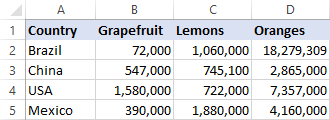
我们的源表有4列5行,记住这些数字,继续进行下一步。
2.选择相同数量的单元格,但改变方向
你的新表将包含相同数量的单元格,但将从水平方向旋转到垂直方向,或反之亦然。 因此,你选择一个空单元格的范围,它所占的行数与原表的列数相同,而列数与原表的行数相同。
在我们的案例中,我们选择一个5列4行的范围。 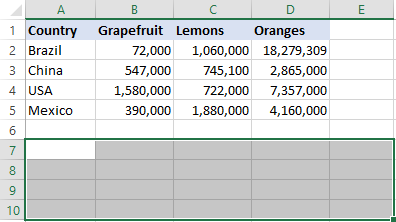
3.输入TRANSPOSE公式
选择空白单元格区域,输入转置公式。
=transpose(a1:d5)
以下是详细的步骤。
首先,你输入等号、函数名和括号:=TRANSPOSE(
然后,用鼠标选择源范围或手动输入。 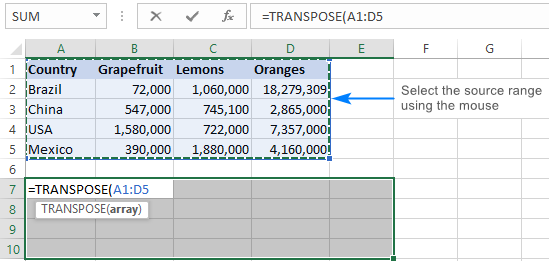
最后,键入结束括号,但 别按回车键 在这一点上,你的Excel转置公式应该与此类似。 
4.完成TRANSPOSE公式
按Ctrl + Shift + Enter键来完成你的数组公式。 为什么需要这样做呢? 因为该公式要应用于多个单元格,这正是数组公式的目的所在。
一旦你按下Ctrl + Shift + Enter ,Excel将用{大括号}包围你的转置公式,这些大括号在公式栏中是可见的,是一个数组公式的视觉指示。 在任何情况下,你应该手动输入它们,那是行不通的。
下面的截图显示,我们的源表被成功转置,4列被转换为4行。 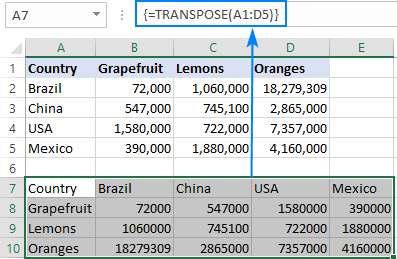
Excel 365中的传输公式
在动态阵列Excel(365和2021)中,TRANSPOSE功能使用起来非常简单!你只需在目标区域的左上角单元格中输入公式,然后按回车键。 就这样!不需要计算行和列,不需要CSE阵列公式。 它只是工作。
=transpose(a1:d5)
其结果是一个动态的溢出范围,根据需要自动溢出到许多行和列。 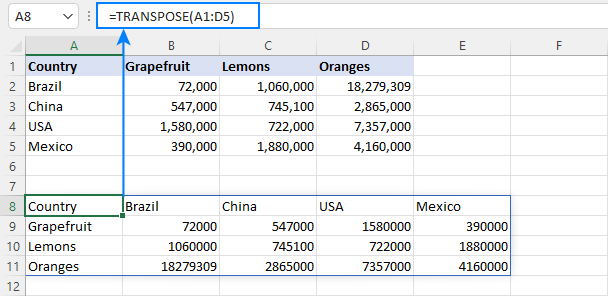
如何在Excel中对数据进行转置,不以零为空
如果原始表格中的一个或多个单元格是空的,这些单元格在转置后的表格中的值将为零,如下图所示。 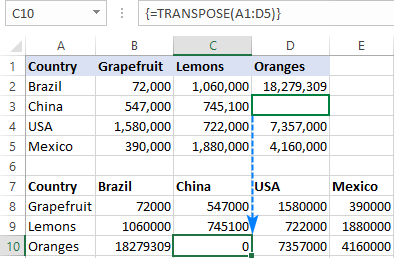
如果你想返回空白单元格,可以在 TRANSPOSE 公式中嵌套 IF 函数,以检查单元格是否为空白。 如果单元格为空白,IF 将返回一个空字符串(""),否则提供要转置的值。
=TRANSPOSE(IF(A1:D5="","",A1:D5))
按照上面的解释输入公式(请记得按Ctrl + Shift + Enter键正确完成数组公式),你会得到类似这样的结果。 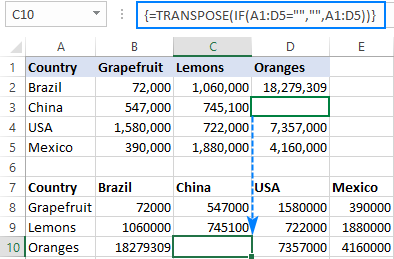
在Excel中使用TRANSPOSE的技巧和注意事项
正如你刚才所看到的,TRANSPOSE函数有许多古怪的地方,可能会使没有经验的用户感到困惑。 下面的提示将帮助你避免典型的错误。
1.如何编辑TRANSPOSE公式
作为一个数组函数,TRANSPOSE不允许改变它所返回的数组的一部分。 要编辑一个转置公式,选择该公式所指的整个范围,进行所需的改变,然后按Ctrl + Shift + Enter保存更新的公式。
2.如何删除TRANSPOSE公式
要从工作表中删除移位公式,选择公式中引用的整个范围,并按下删除键。
3.用数值取代TRANSPOSE公式
当你使用TRANSPOSE功能翻转一个范围时,源范围和输出范围会被连接起来。 这意味着每当你改变原表的某些值时,转表中的相应值会自动改变。
如果你想打破两个表之间的联系,用计算值取代公式。 为此,选择所有由公式返回的值,按Ctrl + C复制它们,右键单击,并选择 粘贴专用 > 价值观 从上下文菜单中选择。
更多信息,请参见如何将公式转换为数值。
这就是在Excel中使用TRANSPOSE函数来旋转数据的方法。 感谢你的阅读,希望下周在我们的博客上见到你!

